引言
在Windows操作系统中,安装软件是日常使用中非常常见的一项操作。对于新手来说,安装软件可能会遇到各种各样的问题。本文将为您详细讲解Windows电脑安装软件的步骤,并解答一些常见问题。
一、安装软件的步骤
1. 选择合适的软件
在安装软件之前,首先需要选择一款适合自己的软件。您可以通过以下途径寻找软件:
官方网站:大多数软件都有官方网站,您可以在官网上找到软件的详细信息。
软件下载网站:如腾讯软件中心、360软件管家等,这些网站提供了丰富的软件资源。
好友推荐:向朋友或同事咨询,了解他们使用过的软件。
2. 下载软件
选择好软件后,接下来需要下载软件。以下是一些下载软件的注意事项:
选择可靠的下载源,避免下载到恶意软件。
下载完成后,检查文件大小和文件名是否与官方网站一致。
3. 解压软件(如有需要)
有些软件在下载后需要解压才能安装。解压方法如下:
右键点击下载的软件包,选择“解压到[文件夹名]”。
打开解压后的文件夹,找到安装程序。
4. 运行安装程序
双击安装程序,开始安装过程。以下是一些安装过程中的注意事项:
仔细阅读软件许可协议,确保您同意协议内容。
选择合适的安装路径和组件,避免占用过多磁盘空间。
安装过程中,可能会提示您安装一些额外的软件,如浏览器插件等。根据您的需求选择是否安装。
5. 安装完成后
安装完成后,软件通常会出现在桌面或开始菜单中。您可以双击软件图标打开它,开始使用。
二、常见问题解析
1. 安装过程中出现错误
安装过程中出现错误的原因有很多,以下是一些常见原因及解决办法:
错误代码:在安装过程中,如果出现错误代码,您可以尝试在网络上搜索该错误代码的解决办法。
系统要求:确保您的电脑满足软件的最低系统要求。
磁盘空间:检查您的磁盘空间是否足够,如果空间不足,请清理磁盘空间后再尝试安装。
2. 软件无法正常运行
如果软件无法正常运行,可以尝试以下方法:
检查软件版本:确保您安装的是最新版本的软件。
重新安装软件:卸载软件,然后重新安装。
检查系统兼容性:确保您的操作系统与软件兼容。
3. 软件占用磁盘空间过大
如果软件占用磁盘空间过大,可以尝试以下方法:
卸载不必要的软件:卸载不再使用的软件,释放磁盘空间。
清理缓存:清理软件缓存,释放磁盘空间。
选择合适的安装路径:在安装软件时,选择合适的安装路径,避免占用过多磁盘空间。
结语
通过本文的讲解,相信您已经对Windows电脑安装软件有了更深入的了解。希望这篇文章能够帮助您解决安装软件过程中遇到的问题,让您更加轻松地使用电脑。